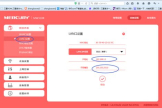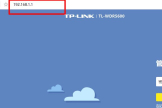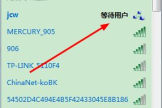怎样设置一个路由器带多个无线路由器(如何在家里设置多一个无线路由器)
一、怎样设置一个路由器带多个无线路由器
路由器接路由器,第二个路由器设置,有两种方法:
第一种方法:动态IP方式(路由A为主路由,路由B为从路由)
1、从路由器插上电,先不要接主路由LAN口,把从路由器复位(恢复出厂);
2、电脑连接从路由器任一LAN
口,
进入设置页面;
3、按照动态I
P方式设置;
4、然后再设置一下SSID、加密方式和密码;
5、保存、重启;
6、设置好以后,把主路由LAN
口接出来的网线接在从路由器的WAN口上。
第二种方法:无线AP方式
1、先将电脑连接从路由器的LAN端口,把从路由的IP地址改了。
例如多数的路由器地址都是192.168.1.1,我们只要将从路由器IP地址改为192.168.1.10即可;
2、再在设置里将从路由器的DHCP功能关闭;
3、最后将主路由器接出来的网线接在从路由器的LAN端口上(随便哪一个都行),注意不能是WAN端口。
二、如何在家里设置多一个无线路由器
联好线路
2.打开IE浏览器,在IE地址栏中输入192.168.0.1,然后回车,出来一个用户名密码的登录小页面,初始用户名和密码都是admin,输入之后,点”确定“进入路由器设置界面。
即可。
具体方法:
在路由器设置界面左面菜单栏里有一项“快速设置”选项(像TP-Link/水星品牌这一项好像是叫“设置向导”),点击该项,然后出来一个页面让选择上网方式(若联通或者电信,给的是账号密码就选择PPPOE方式,若给的是一组IP地址,选择静态IP方式,静态IP方式下,填写上网宽带信息的时候,记得填上当地的DNS,宽),然后点击下一步。
2、将宽带信息(账号密码,或者是固定IP地址)保存到路由里面,然后重启一下路由器(方法路由器菜单栏最下面“系统工具”-“重启路由器”),就可以上网了。
三、怎么装多个路由器
分别进行不同的设置就可以了。
一、主路由器设置方法:
1、先将网线(总线)插在无线路由器的WAN口,用一条网线一头插入无线路由器的任意LAN口一头连接电脑网卡,开启路由器的电源。
2、电脑打开浏览器在地址栏填上无线路由器的设置网址:192.168.1.1(路由器背面有标注)。
3、然后输入admin默认账户名和密码相同(路由器背面也有原始数据的提示)点确定。
4、进入无线路由器设置界面之后,按照设置向导选择上网方式(不同的宽带选择的方式也不同),输入上网账号及密码。
5、保存,继续设置无线密钥,(密码建议使用数字和英文组合,最好中间使用@符号,这样防止给别人蹭网)
6、保存以后,即可正常上网了。
7、如果异常,不妨点击无线路由器的重置按钮,再设置一下路由器即可。
二、副路由器的设置方法:
1、副路由器先不要连接主路由器。
2、网线一头连接次路由器的任意LAN口一头连接电脑。
3、通过电脑浏览器登陆界面LAN口IP改成192.168.2.1,避免与主路由器IP网段有冲突;
4、WAN口上网方式选择:动态IP连接,开启DHCP服务器。
5、无线设置账号及密钥,保存退出即可。
6、从主路由器的任意一个LAN口接条网线到次无线路由器的WAN口上,这个时候电脑就可以上网了。
7、再接路由器只要LAN口改成192.168.3.1依次进行即可,其它设置和副路由设置一样。